portalのセットアップ
portal は Ignition Design Labs社の無線LANルーターです。
今年の夏にGREEN FUNDING で「混雑した都市のWi-Fi環境に革命を!」プロジェクトが掲載されていました。時折遅くなる無線LANが少しでも改善できればと、支援をしました。
現在はAmazon.comで販売されています。
2016年11月時点: 169.99ドル(約18,100円)、日本への配送は27.08ドル(約2,900円)
2017年7月より日本でも販売が開始されました。
セットアップ準備(iOS / Android)
セットアップはiOS/Androidのアプリで行います。
※2016年11月時点で、DNS設定に不具合があることが報告されています。
https://greenfunding.jp/lab/projects/1552/activities/3669
セットアップ(iOS版画面のみ)
ストアからダウンロードします。

起動します。

設定ボタンを押します。

下記4つを用意。
- モデム
- portal本体
- 電源ケーブル
- LANケーブル
ユーザーガイドその2の手順通りにセットアップします。

モデムの電源をOFFにします。

モデムと portalのWANポートを接続します。

ロケーションを共有します。

位置情報を共有するか確認画面が出ます。

ペアリングします。

初回アップデート
初回アップデートが始まります。

アップデートの完了まで待ちます。

アップデート完了。

ネットワークの設定
ネットワークの設定。
ここはスキップを選択しました。

Wi-Fi接続するための操作説明が表示されます。
同様の操作を自身のスマホで操作することで、portalにWi-Fi接続できます。

あとでパスワードが必要になるので、ここでパスワードのコピーを選択します。

準備完了。

iOSの設定画面を開き、Wi-Fi設定で接続先を選択します。
- PORTAL_FASTLANE_**** (5GHz帯)
- PORTAL_**** (2.5GHz帯)
先ほどコピーしたパスワードをペーストし、右上の接続を押します。

接続完了後、portalアプリを開くとホーム画面が表示されます。

続いて現在使用している無線LANルーターとの速度比較を行います。




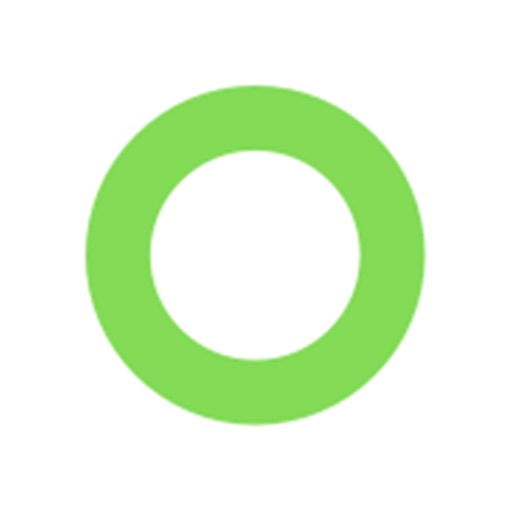



コメント